Kuinka luoda Groovy Custom -kortti PowerPoint 2010 -sovelluksella
Microsoft Office Powerpoint 2010 Powerpoint 2007 Freeware / / March 18, 2020
 Siellä on monia sähköisen tervehdyksen generaattoreita, joista suurin osa altistaa vastaanottajasi vähintään muutamalle häirinnälle (puhumattakaan sähköpostiosoitteesi korjaamisesta tai vielä pahempaa ...). Mutta tiesitkö, että voit luoda PowerPointin avulla mukautetun, animoidun onnittelukortin kyseiseen erityistilaisuuteen tai lomaan, täynnä musiikkia ja animaatioita? Voit ja Microsoft MVP Sandra Johnsonin laatiman mallin ansiosta se vie vain muutaman minuutin. Jälkeenpäin voit lähettää mukautetun sähköisen tervehdyksen suoraan sähköpostitse, joko liitteenä tai lähettämällä sen YouTubeen, Facebookiin tai tiedostojen jakamispalveluun, kuten Dropbox.
Siellä on monia sähköisen tervehdyksen generaattoreita, joista suurin osa altistaa vastaanottajasi vähintään muutamalle häirinnälle (puhumattakaan sähköpostiosoitteesi korjaamisesta tai vielä pahempaa ...). Mutta tiesitkö, että voit luoda PowerPointin avulla mukautetun, animoidun onnittelukortin kyseiseen erityistilaisuuteen tai lomaan, täynnä musiikkia ja animaatioita? Voit ja Microsoft MVP Sandra Johnsonin laatiman mallin ansiosta se vie vain muutaman minuutin. Jälkeenpäin voit lähettää mukautetun sähköisen tervehdyksen suoraan sähköpostitse, joko liitteenä tai lähettämällä sen YouTubeen, Facebookiin tai tiedostojen jakamispalveluun, kuten Dropbox.
Katso tämä, kuinka lopputuote näyttää groovyPost.com tervehdyskortti Heitin yhdessä iltapäivällä ja latasin YouTubeen.
Voit tehdä omia PowerPoint-sähköisiä terveisiäsi seuraavasti:
Ensimmäinen askel
Lataa e-Card-malli Rakensin demoa varten TAI alla, tartun Virallinen Microsoftin malli Microsoft.com-sivustolta e-korttien rakentamiseen Powerpoint 2010: n avulla.
Vaihe toinen
Avaa malli PowerPoint 2010: ssä tai PowerPoint 2007: ssä. Huomaat, että alaruudussa on ohjeita, mutta seuraamme niitä visuaalisesti auttaaksemme sinua ulos.
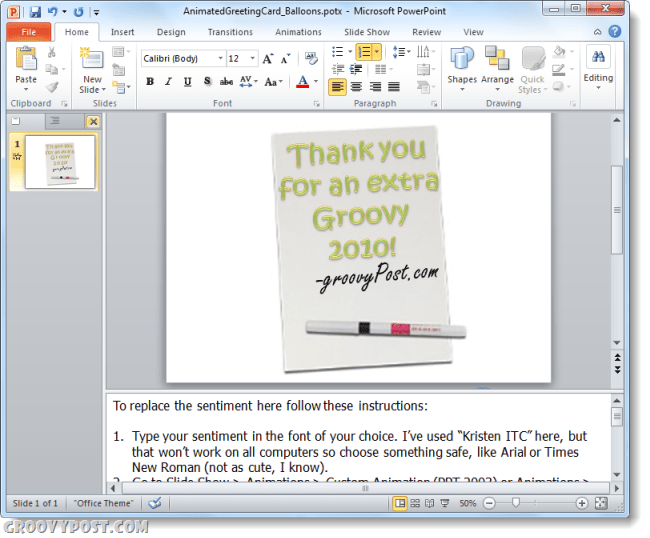
Vaihe kolme
Valitse malliteksti, joka lukee tällä hetkellä ”Kiitos upeasta vuodesta 2009Ja poista se. Tee sama Sandyn allekirjoituksella.
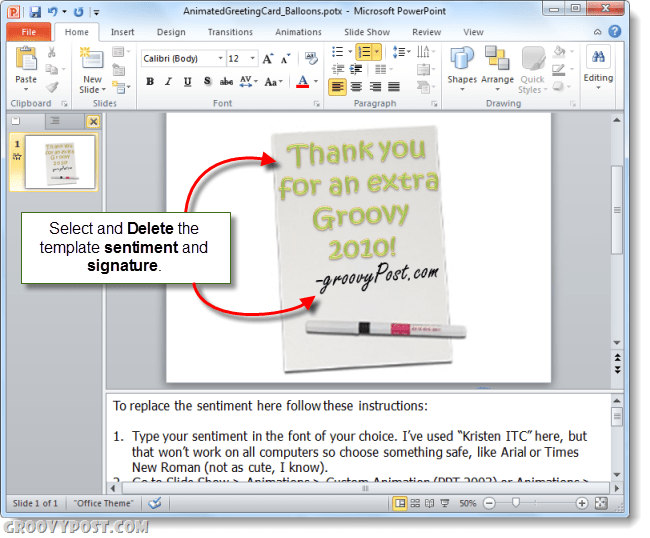
Vaihe neljä
Korvaa mallin teksti klikkaamalla Insert välilehti ja valitsemalla Sana taidetta. Valitse mikä tyyli kutistaa mielesi.
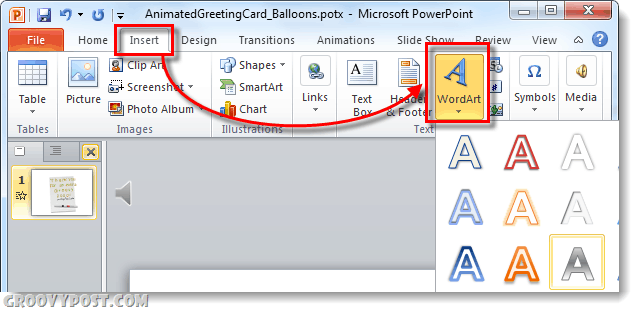
Vain muistutus: Jos jaat tämän PowerPoint-esityksenä, varmista, että käytät kirjasinta, joka kaikilla todennäköisesti on, kuten Calibri, Times New Roman tai Arial. Sinun on todennäköisesti myös muutettava tekstin kokoa, jotta se mahtuu annettuihin.
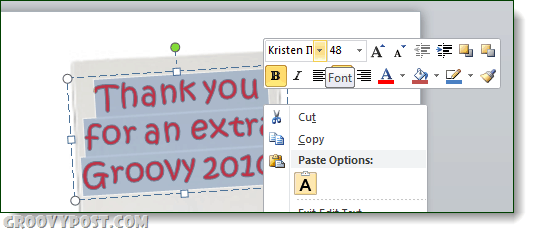
Toista nämä vaiheet allekirjoitukselle.
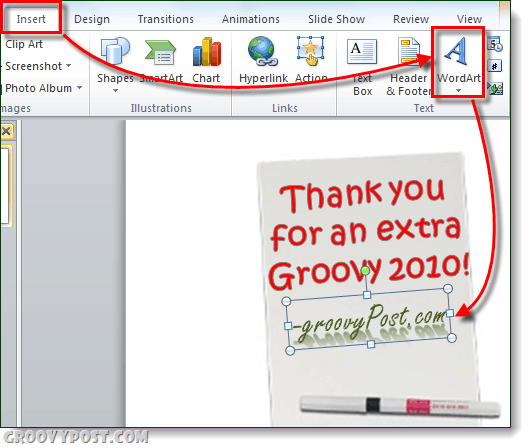
Vaihe viisi
Klikkaus animaatio välilehti. Valitse tunteesi ja valitse häivyttää animaatio. SeuraavaksiAjoitus ruudussa, klikkaus vieressä olevaa avattavaa valikkoa alkaa ja valitse Edellisen kanssa.
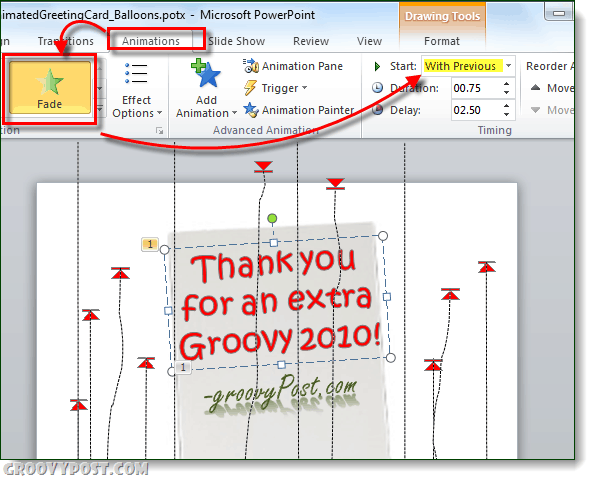
Toista nämä vaiheet allekirjoitukselle.
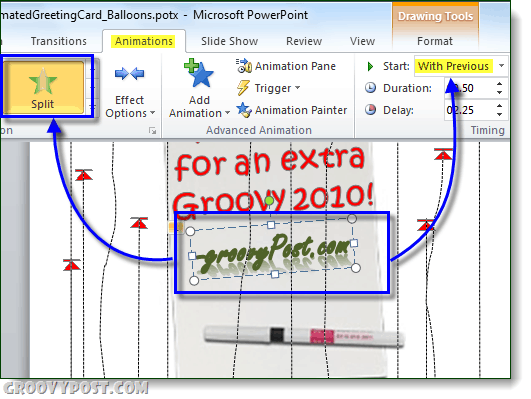
Jos tunnet siitä, voit myös lisätä kuvan. Tai jos haluat kuvitella tekstiäsi, voit tallentaa WordArt-tiedoston tai luoda sen muualle ja upottaa sen kuvana. Tällä tavalla voit valita kirjasimen tai tyylin, jota muilla ei ehkä ole tietokoneessaan.
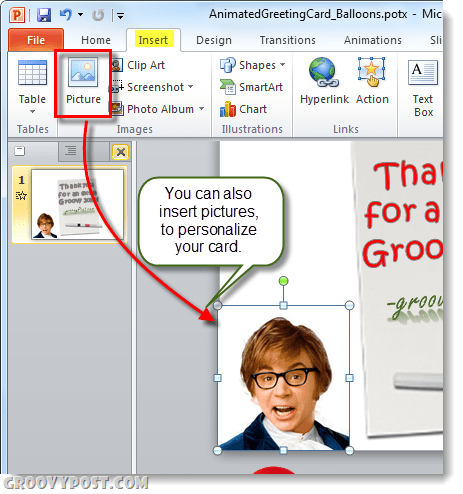
Vaihe kuusi
Tallenna PowerPoint-projekti. Jos tiedät, että vastaanottajillasi on PowerPoint, voit mennä eteenpäin ja lähettää sen heille pptx-tiedostona. Muuten voit pyytää heitä asentamaan ilmaisen PowerPoint Viewer, tai tallenna se WMV-muodossa. Jos haluat tallentaa sen videona, klikkaustiedosto ja valitse Tallenna ja lähetä ja klikkaus Luo video.
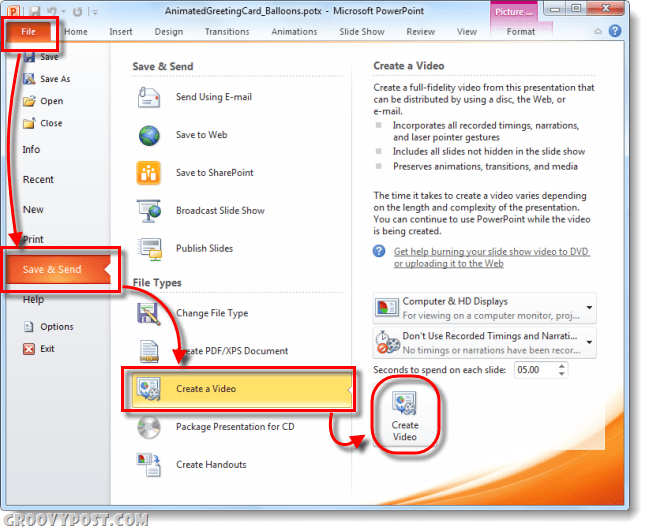
Jos kuitenkin tallennat sen PowerPoint 2010: n sisäänrakennetulla WMV-kooderilla, menetät äänen. Edellä upotetussa esimerkissä käytin Camtasia Studio 7.1 PowerPoint-apuohjelma äänen saamiseksi. Se on vähän hienoa, koska minulla oli niin monta ohjelmaa käynnissä kerralla, mutta jos sinut määrätään, se on sinulle vaihtoehto.
Joka tapauksessa, se on vähän prosessia, mutta jos sinulla on aikaa ja kopio Office 2010: stä (powerpoint), niin sinne menet.

